Если вам на своей виртуальной машине нужно часто работать с файлами, расположенными на USB накопителе, удобнее всего будет настроить подключение накопителя к виртуальному серверу. О том, как это сделать, мы расскажем ниже.
Для Windows
В Windows есть встроенное приложение для настройки USB подключений — «Подключение к удаленному рабочему столу». Открыть его можно двумя способами:
-
Через меню «Пуск» ввести «подключение к удаленному рабочему столу»
-
Нажать win + R и ввести mstsc
Дальше нужно развернуть дополнительное окно, нажав кнопку «Показать параметры».
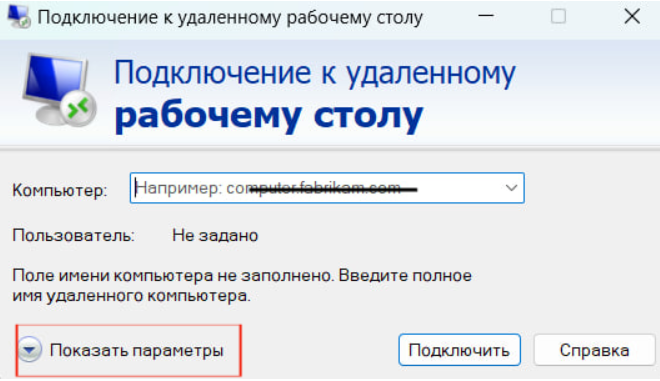
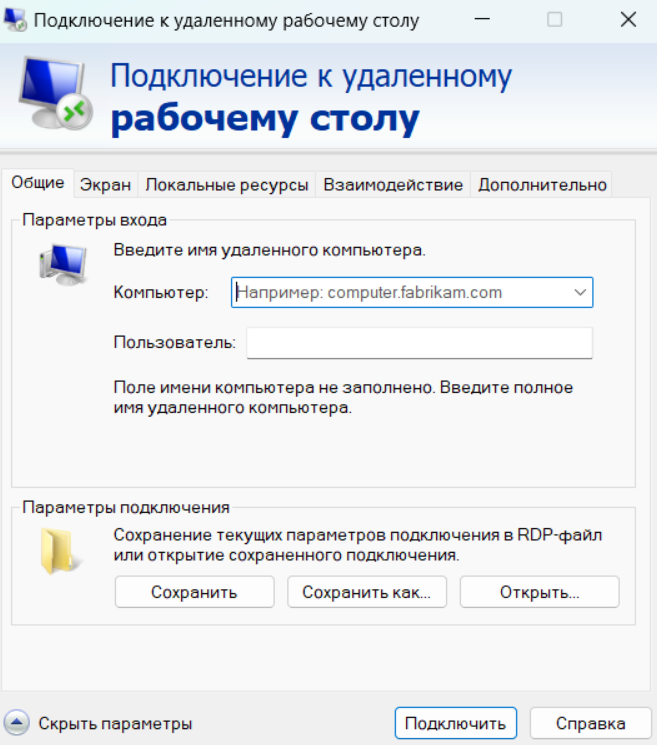
Дальше перейдите во вкладку «Локальные ресурсы» и в разделе «Локальные устройства и ресурсы» нажмите «Подробнее».
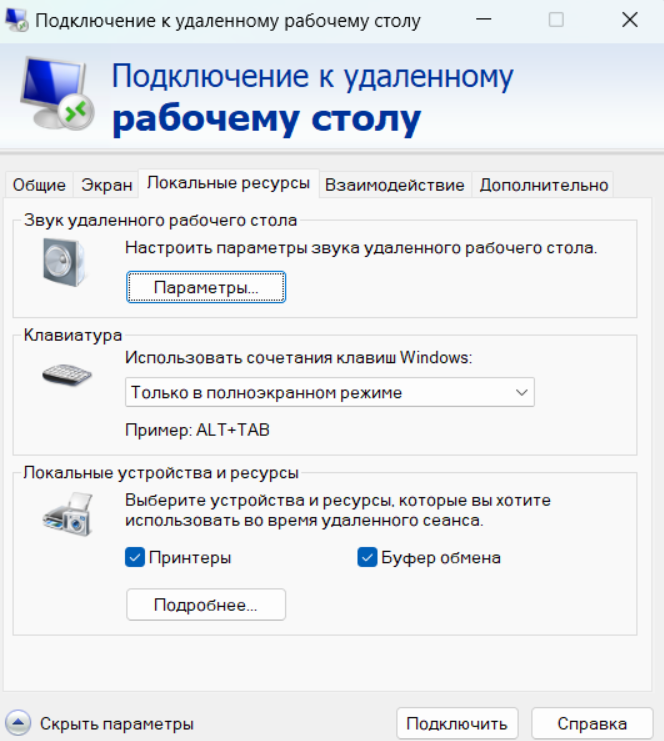
В раскрывшемся меню необходимо выбрать те устройства, которые вы хотите использовать во время удаленного сеанса. USB накопитель вы можете найти в разделе «Диски». Кроме этого вы можете выбрать пункт «Дисководы, которые будут подключены позже», тогда вы сможете менять устройства в процессе удаленного сеанса.
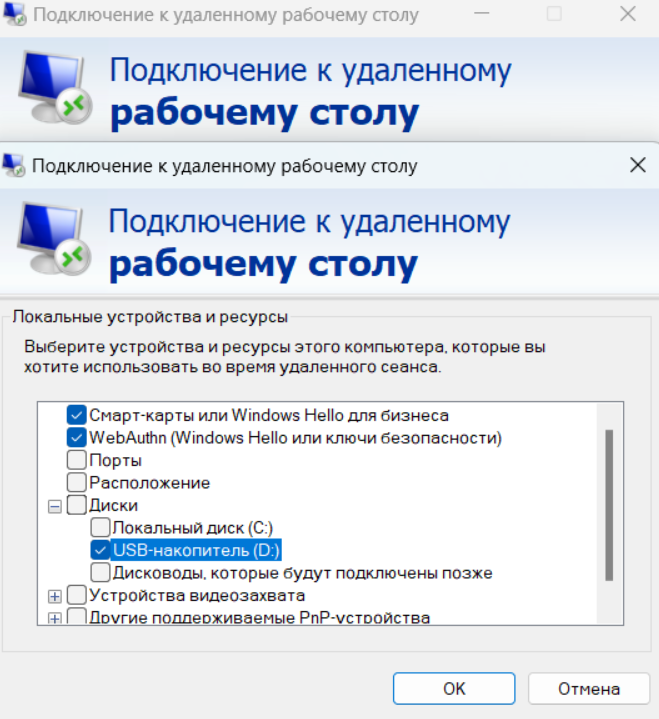
Пункт «Другие поддерживаемые PnP-устройства» подойдет, если вы планируете использовать при удаленном сеансе web-камеры и прочие подобные устройства.
Теперь осталось вернуться на вкладку «Общие» и подключиться к виртуальной машине. В строке «Компьютер» укажите IP-адрес вашего сервера, а имя пользователя подтянется автоматически.
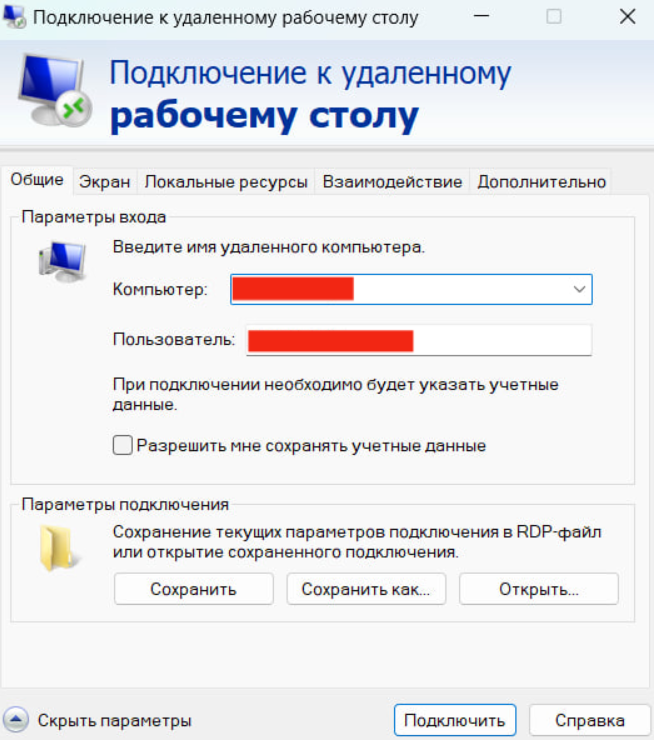
После подключения проверьте наличие связи вашего накопителя с удаленным сервером.
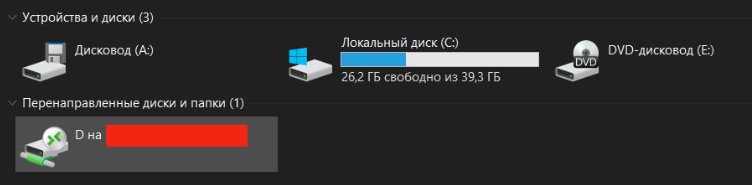
Для macOS
Если вы пользуетесь macOS, то для начала необходимо будет установить специальный RDP-клиент от Microsoft. О том, как подключиться по RDP на macOS мы рассказываем здесь.
-
Добавьте ваш виртуальный сервер в RDP-клиент
-
Выберите его и нажмите иконку карандаша(редактировать)
-
Дальше откроется окно. Нужно перейти во вкладку «Folders», отметить «Redirect folders» и нажать +
-
Дальше появится новое окно с боковым меню, где нужно как раз выбрать нужное хранилище и нажать кнопку «Open»
-
Устройство появится в списке «Redirect folders», осталось только нажать «Save»
-
Можно подключаться к удаленному серверу и проверять наличие доступа к USB накопителю


